Allente-appen er tilgængelig på de fleste skærme. Klik dig videre her for at læse alt om, hvilke streamingenheder der understøttes. Ønsker du i stedet at få tips og tricks og læse om de mest almindelige funktioner? Bare scroll ned, så finder du det der.
Lær Allente-appen at kende
-
-
 Hjem
Hjem"Hjem" er vores startside, der byder dig velkommen, når du åbner appen. Her kan du altid finde det nyeste og mest populære indhold i appen, en række forskellige temalister, en genvej til dine tv-kanaler via "På tv lige nu" samt "Fortsæt med at se".
Tip: Hvis der er en lille pil eller tre prikker efter overskriften, kan du klikke på den for at se mere. Du får en hel side med alt streamingindhold under den valgte overskrift. Pilen efter overskriften "På tv lige nu" fører til en separat side med alle dine tilgængelige kanaler, og for hver kanal kan du få information om pågående og kommende programmer.
-
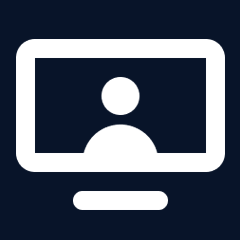 Alt om TV
Alt om TVHer samles alt, der har med TV-kanaler at gøre. Du kan naturligvis se det direkte, der sendes på de forskellige kanaler, men her har du også adgang til alle ugens arkiver fra kanalerne og en TV-guide for at kunne holde styr på TV-programmet.
TV-kanaler vælger du enten fra listen "På TV lige nu", som viser hvilket program der sendes lige nu med billede og tekst, eller fra listen "Kanaler", som viser hver kanals logo og kanalplads.
Ugearkivet gemmer programmer i syv dage fra de er blevet sendt. For at gøre det nemt for dig at finde rundt i alle programmerne i ugearkivet, har vi sorteret dem på forskellige måder. Der er lister som f.eks. "Højdepunkter fra ugearkivet", "Aktuelle nyheder", "Ugens serier" og "Børnenes TV-favoritter", men også andre temalister. Klikker du på "Ugearkiv", kommer du til et område, hvor alt er sorteret efter kanal.
Adgang til fuld TV-guide, dvs. med information om hvad der sendes på tv en uge frem i tiden, findes i øjeblikket for Apple TV, mobil og tablet samt streaminghjemmesiden. For andre apps (Samsung og LG Smart TV samt Android TV) lanceres den lidt senere.
Listen "På TV lige nu" har info om nuværende og næste program. Den funktion er tilgængelig i alle vores apps. Bruger du appen til Apple TV, Samsung og LG Smart TV eller Android TV, kan du finde en programguide - en enklere TV-guide med billeder, der viser nuværende og kommende programmer syv dage frem samt om der er ugearkiv for den aktuelle kanal. Når du ser en kanal, tryk på højrepilen for at få den frem.
-
 Film & Serier
Film & SerierHerfra kan du få adgang til både film og serier, der er inkluderet i dit abonnement, samt hele vores udvalg af leje- og købefilm.* Indholdet er sorteret på forskellige måder, så du let kan finde noget at se. Der er underkategorier som "Film", "Serier", "Lej & Køb" og "Børn", og flere forskellige lister med de nyeste eller senest tilføjede film og serier, samt populært indhold i forskellige kategorier. Der er også lister for hver indholdsudbyder, som du har adgang til i dit udvalg.
*Leje- og købefilm
I øjeblikket kan du kun foretage selve købet på streaminghjemmesiden (tv.allente.dk), i Allente-appen til Samsung og LG Smart TV, via TV-boksene Allente 1 og One Place samt med Apple TV. På andre enheder, dvs. mobil og tablet samt Android TV (Android TV-modeller, Chromecast med Google TV og Allente Streaming Hub), kan du i øjeblikket kun se det indhold, du allerede har lejet eller købt på en anden enhed. Godt at vide: Hvis du lejer via en af vores bokse eller en smart-tv, skal du bekræfte transaktionen med en PIN-kode. Den er forudindstillet til 1234 og kan ændres på Min side, under Min profil.
-
 Sport
SportI sportsområdet er kommende og igangværende sportsbegivenheder sorteret i forskellige lister, både kronologisk og efter sport, så du nemt kan finde den sport, du vil se. Her finder du også alle sportsdokumentarer.
-
 Favoritter
FavoritterFavoritter
Her samles de programmer, serier eller film, som du har markeret som favoritter. For at tilføje som favorit går du ind under et program, en film eller serie og markerer hjertet (Tilføj til favoritter). I visse apps kan du også markere TV-kanaler som favoritter. Denne funktion vil du senere kunne gøre i alle apps, men i øjeblikket er der forskel mellem appsene. Favoritter er i øjeblikket slet ikke tilgængelige i vores Android TV-app, men vil blive tilgængelige senere.Fortsæt med at se
Funktionen "Fortsæt med at se" gør det lettere for dig at finde tilbage til indhold, som du ikke har set færdigt, uanset om det er et afsnit eller en film, du har afsluttet midtvejs, eller om det er en hel serie, som du ikke har set alle afsnit af endnu. "Fortsæt med at se"-listen under "Mit indhold" synkroniseres mellem dine forskellige enheder, så du nemt kan fortsætte med at se hvor som helst.Lejede eller købte film og serier
Du kan i øjeblikket ikke foretage selve købet af leje- eller købefilm på alle enheder, men du kan se på enhver enhed og finde den lejede eller købte film/serie herunder "Mit indhold".
-
 Indstillinger
IndstillingerHer kan du tilpasse indstillingerne i appen på den måde, du ønsker det.
Sprog til lyd og undertekster:
Lydsporg: engelsk, norsk, svensk, dansk og finsk
Undertekster: engelsk, norsk, svensk, dansk og finsk
Undertekster er aktiveret ved opstart; du har altid mulighed for at slå dem fra eller ændre dem under Indstillinger.Vigtigt at vide:
- Du kan kun ændre sprog til lyd og undertekster, hvor der er flere tilgængelige sprog.
- Når du ændrer lydsprog eller undertekster under indstillinger, gælder ændringen for alt indhold, indtil du ændrer det igen under indstillinger.
- Du kan også ændre lydsprog eller undertekster, mens du ser en episode af en serie eller en film, men det ændrer kun midlertidigt for den pågældende episode eller film, du ser på.
- For at ændre midlertidigt skal du klikke på sprogsymbolet og undertekster, der vises i afspilleren, mens du ser.
App-sprog
Menuerne i Allente-appen kan vises på engelsk, norsk, svensk, dansk og finsk.I indlogget tilstand bruger appen automatisk det sprog, der er knyttet til din konto. Hvis du manuelt ændrer app-sproget under indstillinger, anvender appen det sprog på alle menuer og gemmer det for din konto.
I ikke-logget ind tilstand bruger appen det sprog, der er indstillet på enheden (mobiltelefonen, smart-TV'et, tabletten, computeren osv.). Hvis det er et sprog, som Allente-appen ikke understøtter, vises alle menuer på engelsk. Hvis du manuelt ændrer app-sproget under indstillinger, anvender appen det sprog på alle menuer, men gemmer det ikke. Næste gang appen bruges i den ikke-logget ind gæstetilstand, vender sprogindstillingen tilbage til enhedens indstillede sprog, som beskrevet ovenfor.
Om appen
Her finder du blandt andet dit brugernavn og hvilken app-version, du bruger.Samtykke
Her finder du godkendelse til personlige anbefalinger og oplysninger om Nielsens privatlivspolitik.Digital support
For at du hurtigt og nemt kan få hjælp eller svar på spørgsmål, kan du kontakte os direkte via et område under Indstillinger kaldet "Kundeservice". Området er opdelt i fem forskellige kategorier, som alle har enten et direkte link eller en QR-kode (afhængigt af hvilken app du bruger), der fører til digital support.
Tips & øvrige funktioner
-
-
Se fra begyndelsen, sæt på pause og spol tilbage på TV-kanaler
Start fra begyndelsen
På Apple TV, hjemmeisdiden og i vores Smart-TV-apps findes der en ikon, der gør det muligt at starte et program forfra med en "Start fra begyndelsen"-knap. Dette fungerer kun for visse kanaler.Pause og spole tilbage på TV-kanaler
Når det kommer til at pause og spole tilbage på TV-kanaler, er der mulighed for at gå tilbage op til 2 timer, men hvis programmet er kortere, kan du kun spole tilbage til starten af det pågældende program. Det varierer fra kanal til kanal, hvad der er tilladt.
-
Afspil næste afsnit automatisk
Det næste afsnit af en serie eller et program i ugearkivet afspilles automatisk, når du er færdig med at se et afsnit. Dette gør det nemt for dig at binge-watche en serie, for eksempel.
Når efterteksterne begynder, vises "Næste" og teksten "Næste afsnit begynder om 20 sekunder". Når nedtællingen er slut, begynder det næste afsnit automatisk. Du kan altid vælge at afbryde ved at trykke på krydset.
-
Se mere - vis alt
På hjemmesiden og i mobil- og tablet-apps afsluttes visse overskrifter på fx startsiden med en lille pil. Hvis du klikker på pilen, åbnes en ny side med alt indhold under den pågældende kategori.
På Apple TV og i Smart-TV-apps findes der en tilsvarende måde at vise alt indhold på ved at klikke på ordet "alt" eller symbolet med tre prikker helt ude til højre på indholdslisten.
-
Apple AirPlay og Google Chromecast
Allente-appen understøtter casting fra computer, mobil eller tablet til dit TV ved hjælp af Apple AirPlay eller Google Chromecast.
Sådan tilslutter du med Google Chromecast:
- Tilslut din mobil/tablet/computer til det samme Wi-Fi-netværk som din Chromecast.
- Tryk på Chromecast-ikonet
 i Allente-appen.
i Allente-appen. - Vælg din Chromecast fra listen over tilgængelige enheder, og start afspilningen.
Tip! Hvis du har en Chromecast med fjernbetjening, kan du downloade Allente-appen til din Chromecast. Du kan finde den - samt mange andre streaming-apps til download - fra Google Play Store.
Sådan tilslutter du med Apple AirPlay:
- Tilslut din mobil/tablet/computer til det samme Wi-Fi-netværk som din Apple TV, AirPlay-kompatible Smart-TV eller Mac.
- Find det indhold, du vil se, i Allente-appen, og tryk på AirPlay-ikonet
 i Allente-appen.
i Allente-appen. - Vælg dit TV, Apple TV eller Mac fra listen over tilgængelige enheder.
-
TV-guide
Der er forskellige måder at få et overblik over igangværende og kommende programmer på dine kanaler.
- Der er en fuld TV-guide, dvs. med information om, hvad der sendes på dit TV en uge frem i tiden. Den finder du under området "TV" og er i øjeblikket tilgængelig i vores apps til Apple TV, mobil og tablet samt streaminghjemmesiden. For andre apps (Samsung og LG Smart TV samt Android TV) lanceres den lidt senere.
- Listen "På TV lige nu" har info om nuværende og næste program. Den funktion er tilgængelig i alle vores apps.
- Bruger du appen til Apple TV, Samsung og LG Smart TV eller Android TV, kan du finde en programguide - en enklere TV-guide med billeder, der viser nuværende og kommende programmer syv dage frem samt om der er ugearkiv for den aktuelle kanal. Når du ser en kanal, tryk på højrepilen så kommer den frem.
-
Genvej til digital support
For at du hurtigt og nemt kan få hjælp eller svar på spørgsmål, kan du kontakte os direkte via et område under Indstillinger kaldet "Kundeservice". Området er opdelt i fem forskellige kategorier, som alle har enten et direkte link eller en QR-kode (afhængigt af hvilken app du bruger), der fører til digital support.
Spørgsmål & svar om Allente-appen
-
-
Hvad kan jeg se i Allente-appen?
I Allente-appen finder du TV-kanaler, ugentlige arkiver samt film og serier fra flere streamingtjenester. Det indhold, du kan se, afhænger af din TV-pakke. Dog har alle kunder mulighed for at leje og købe film og serier.
-
Hvor mange enheder kan jeg streame på samtidig?
Din Allente-konto er personlig, og du kan streame på op til fire enheder samtidig. En enhed kan for eksempel være en computer, mobiltelefon, tablet, smart-TV, Apple TV eller en Chromecast. Hvis du har en af vores TV-bokse, tæller det som en enhed, når du streame fra den. Hvis du forsøger at afspille indhold fra en ekstra enhed, vil en anden enhed automatisk blive skiftet ud. Hvis du får en besked om, at du har nået det maksimale antal enheder, skal du gå tilbage til en af de enheder, du tidligere har brugt, for at fortsætte med at se.
Vigtigt at vide:
For nogle kanaler er der yderligere begrænsninger, der kun tillader dig at se kanalen på én eller få enheder samtidigt. Hvis du forsøger at åbne den samme kanal på endnu en enhed, vil du få en meddelelse i appen om at skifte kanal.
-
Kan jeg leje eller købe film hos Allente?
Ja, det kan du gøre. Du finder leje- og købfilm under kategorien Film & Serier på nettet (tv.allente.dk) og i Allente-appen til Samsung og LG Smart TV. Via TV-boksene Allente 1 og One Place er Lej og Køb direkte tilgængelig i hovedmenuen.
På andre enheder, såsom Apple TV, mobil og tablet samt Android TV (Android TV-modeller, Chromecast med Google TV og Allente Streaming Hub), kan du i øjeblikket ikke foretage selve købet. Du kan dog se indholdet, du allerede har lejet eller købt på en anden enhed. Gå til kategorien "Mit indhold" for at afspille filmen.
Godt at vide: Hvis du lejer via en af vores bokse eller en smart-TV, skal du bekræfte transaktionen med en PIN-kode. Den er forudindstillet til 1234 og kan ændres på Min side, under Min profil.
-
Kan jeg downloade film og serier og se offline?
Der findes desværre ikke en funktion hvor man kan downloade og se indhold i Allente-appen, men det er muligt med Viaplay, HBO Max og C More i deres egne apps.
-
Hvordan kan jeg skifte sprog eller slå undertekster til på forskellige typer indhold?
Du finder indstillinger for sprog og undertekster under 'Indstillinger'.
Hvis du foretager ændringen direkte i indstillinger gælder ændringen for alt indhold indtil du ændrer den igen.
Du kan også justere sprog eller undertekster mens du ser et afsnit af en serie eller en film, men da ændrer du bare midlertidigt for det enkelte afsnit eller film du ser. For at ændre midlertidigt skal du klikke på ikonet 'Sprog og Undertekster' der vises i afspilleren, når du ser noget.
Du kan sagtens ændre sprog og undertekster - der er flere sprog tilgængelige.
-
Hvilke typer Smart-TV findes Allente-appen til?
Allente-appen er tilgængelig for LG og Samsung Smart TV-modeller fra 2018 samt Android TV-modeller med et operativsystem på mindst 8.0 - herunder Sony, Philips og Toshiba. Derudover er appen tilgængelig til andre Android TV-enheder som Chromecast med Google TV, Xiaomi Mi TV eller Allente Streaming Hub.
-
Findes Allente-appen till Chromecast med Google TV?
Ja, det gør den. Det er Allentes Android TV-app, der skal bruges til Chromecast med Google TV og endda også til Allente Streaming Hub.
-
Hvilken bredbåndskvalitet kræves for at kunne se indhold i Allente-appen i god kvalitet?
Der kræves en hurtig og stabil internetforbindelse med en bredbåndshastighed på mindst 30 Mbit/s for at streame indholdet i Allente-appen med god kvalitet.
-
Koster Allente-appen ekstra?
Nej, Allente-appen er inkluderet for alle TV-kunder hos Allente og er helt gratis. Udvalget i appen afhænger af, hvilket TV-pakke du har.
-
Kan jeg gå direkte til andre streamingtjenester fra Allente-appen?
I næsten alle vores apps har vi en liste på startsiden kaldet "Streamingtjenester". Her kan du klikke dig videre til andre apps som f.eks. Viaplay og HBO Max.
Når det gælder HBO Max, bliver du altid omdirigeret til deres app, når du starter en HBO Max-film eller -serie i Allente-appen. I Allente-appen ser du alle titler fra HBO Max "præcis som sædvanligt", men du afspiller indholdet i HBO Max-appen. Hvis du er logget ind i HBO Max-appen, starter din film/serie direkte. Ellers skal du først sørge for, at du har aktiveret din HBO Max-konto og logget ind, før du kan begynde at se.
